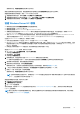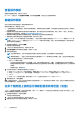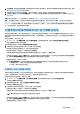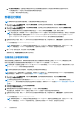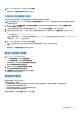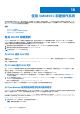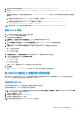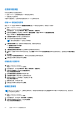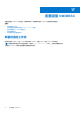Users Guide
Table Of Contents
- 适用于 Microsoft Endpoint Configuration Manager 和 System Center Virtual Machine Manager 的 OpenManage Integration for Microsoft System Center 版本 7.3 统一用户指南
- 目录
- 简介 OMIMSSC
- OMIMSSC 许可
- OMIMSSC 组件
- 支持矩阵 OMIMSSC
- 部署 OMIMSSC
- 注册 Microsoft 控制台 OMIMSSC
- 管理 OMIMSSC 及其组件
- 备份和恢复 OMIMSSC 设备
- 卸载 OMIMSSC
- 升级 OMIMSSC
- 管理凭据和虚拟机管理程序配置文件
- 使用 OMIMSSC 控制台发现设备和同步服务器
- 删除设备 OMIMSSC
- OMIMSSC 中的视图
- 管理操作模板
- 使用 OMIMSSC 部署操作系统
- 配置设备 OMIMSSC
- 更新固件 OMIMSSC
- 管理设备 OMIMSSC
- 部署 Azure Stack HCI 群集
- 故障处理
- 管理所需的资源 OMIMSSC
- 验证使用 MECM 的 OMIMSSC 控制台扩展的权限
- 验证使用 SCVMM 的 OMIMSSC 控制台扩展的 PowerShell 权限
- 在 中安装和升级情况 OMIMSSC
- OMIMSSC 管理员门户情况
- 中的查找、同步和资源清册场景 OMIMSSC
- 中的一般场景 OMIMSSC
- 中的固件更新场景 OMIMSSC
- OMIMSSC 中的操作系统部署方案
- OMIMSSC 中的服务器配置文件情况
- OMIMSSC 中的 LC 日志情况
- 附录 I:时区属性值
- 附录 II:填充池值
- 访问 Dell EMC 支持网站上的支持内容
任务序列的类型
可以通过两种方式创建任务序列:
● 使用 OMIMSSC 部署模板创建 Dell 特定的任务序列。
● 创建自定义任务序列。
不管命令是否成功,任务序列都会继续执行下一个任务序列步骤。
创建 Dell 特定的任务序列
要在 MECM 中使用 OMIMSSC 服务器部署模板创建 Dell 特定的任务序列,请执行以下操作:
1. 启动 Configuration Manager。
将显示 Configuration Manager 控制台屏幕。
2. 在左侧窗格中,依次选择软件库 > 概览 > 操作系统 > 任务序列。
3. 右键单击任务序列,然后单击 OMIMSSC 服务器部署 > 创建 OMIMSSC 服务器部署模板。
将显示 OMIMSSC 服务器部署任务序列向导。
4. 在任务序列名称字段中输入任务序列的名称。
5. 从下拉列表中选择要使用的引导映像。
注: 建议使用创建的 Dell 自定义引导映像。
6. 在操作系统安装下面,选择操作系统安装类型。提供的选项包括:
● 使用操作系统 WIM 映像
● 脚本式操作系统安装
7. 从要使用的操作系统软件包下拉式菜单中选择操作系统软件包。
8. 如果有一个拥有 unattend.xml 的软件包,则从拥有 unattend.xml 信息的软件包菜单中选择该软件包,否则请选择<现在不要选
择>。
9. 单击创建。
此时将显示已创建任务序列窗口,其中包含您创建的任务序列的名称。
10. 在随后显示的确认消息框中单击关闭。
创建自定义任务序列
1. 启动 Configuration Manager。
将显示 Configuration Manager 控制台。
2. 在左侧窗格中,依次选择软件库 > 概览 > 操作系统 > 任务序列。
3. 右键单击任务序列,然后单击创建任务序列。
将显示创建任务序列向导。
4. 选择创建新自定义任务序列并单击下一步。
5. 在任务序列名称文本框中输入任务序列的名称。
6. 浏览到已创建的 Dell 引导映像,然后单击下一步。
将显示确认设置屏幕。
7. 查看您的设置,并单击下一步。
8. 在随后显示的确认消息框中单击关闭。
编辑任务序列
注: 在 MECM 2016 和 2019, 上编辑任务序列时,缺失的对象参考消息不列出设置 Windows 和 ConfigMgr 软件包。添加软件
包,然后保存任务序列。
1. 启动 Configuration Manager。
将显示 Configuration Manager 屏幕。
2. 在左侧窗格中,依次选择 > 操作系统 > 任务序列。
3. 右键单击要编辑的任务序列,然后单击编辑。
将显示任务序列编辑器窗口。
58 使用 OMIMSSC 部署操作系统